笔记本本地连接不见了,图文详细说明笔记本本地连接不见如何处理
Windows 7,中文名称视窗7,是由微软公司(Microsoft)开发的操作系统,内核版本号为Windows NT 6.1。Windows 7可供家庭及商业工作环境:笔记本电脑 、平板电脑 、多媒体中心等使用。Windows 7可供选择的版本有:入门版(Starter)、家庭普通版(Home Basic)、家庭高级版(Home Premium)、专业版(Professional)、企业版(Enterprise)(非零售)、旗舰版(Ultimate)。
笔记本现在的应用频率说是越来越高了。像笔记本这样的东西也由原来的奢侈品转向为了消费品了。不管我们无论是工作上,或者是在学习上,都会用到,可见笔记本的重要性和普遍性,但是在使用的过程中,也会遇到一些问题,例如笔记本本地连接不见了,这就比较麻烦的问题,如何解决?且看小编为大家整理了解决的教程。
众所周知,网络是电脑的活力源泉,没有网络,那么电脑就没有什么用处了。可见网络对于我们有多重要,但是有时候,我们会发现开机后,电脑网络连接栏里的本地连接不见了的情况,这样会影响部分电脑的网络功能,那么该怎么去解决笔记本本地连接不见了的情况呢?下面,小编就来跟大家解说笔记本本地连接不见的方法。
笔记本本地连接不见了
情况一:驱动程序错误
在桌面“计算机”图标上面单击右键选择“属性”
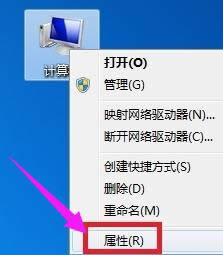
笔记本示例1
在弹出的窗口中找到“设备管理器”
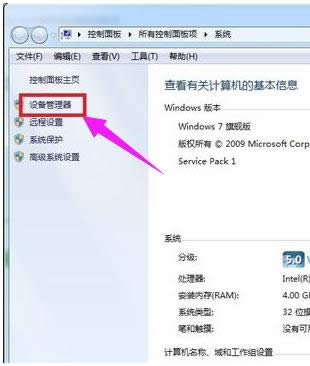
本地连接示例2
在设备管理器下面找到“网络适配器”,在下面的网卡驱动中发现有黄色感叹号和黄色问号。
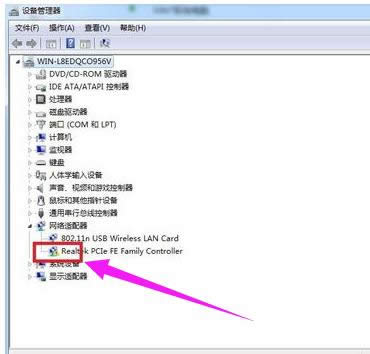
本地连接示例3
在有问号(感叹号)的程序上面单击右键选择“更新驱动程序软件”,一步步重新安装网卡驱动程序,或者用驱动精灵也能自动安装驱动程序,安装好后,“本地连接”就回出现的。
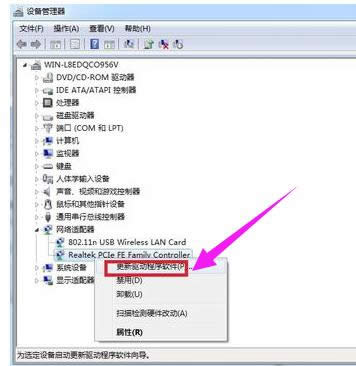
笔记本示例4
情况二:服务程序错误
如果在设备管理器中发现网卡驱动程序前面没有感叹号和问号,驱动程序一切正常,这时候就要考虑“网络连接管理服务程序”出错的情况了
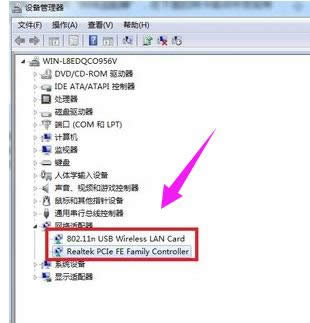
网络不见了示例5
按住“Win键+R键”,打开“运行”
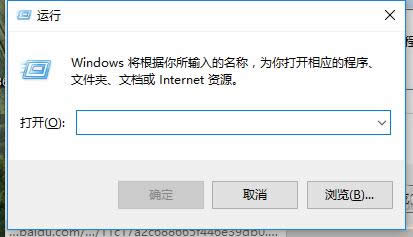
笔记本示例6
依次在“运行”对话框中输入:
regsvr32 netshell.dll
regsvr32 netconfigx.dll regsvr32 netman.dll
并回车,问题就解决了。
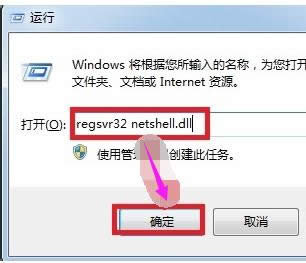
本地连接示例7
以上就是笔记本本地连接不见的解决方法。
windows 7 的设计主要围绕五个重点——针对笔记本电脑的特有设计;基于应用服务的设计;用户的个性化;视听娱乐的优化;用户易用性的新引擎。 跳跃列表,系统故障快速修复等,这些新功能令Windows 7成为最易用的Windows。
……